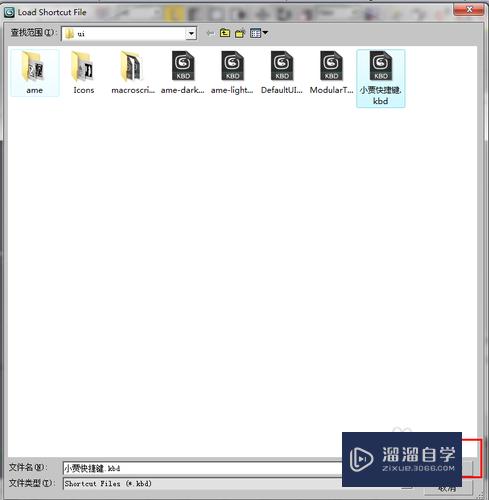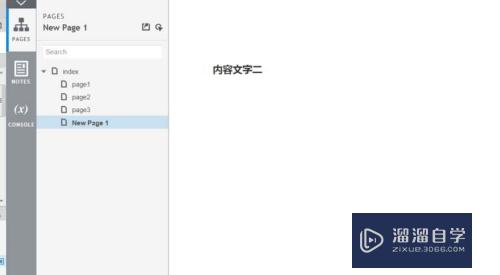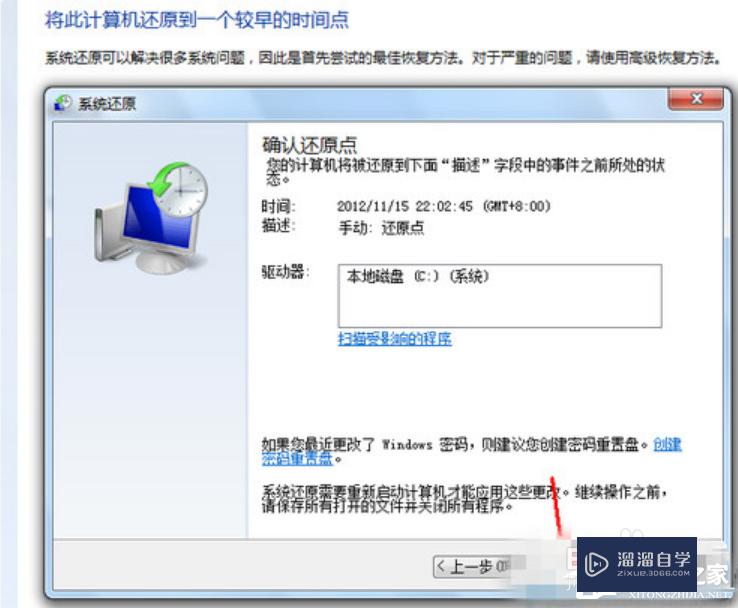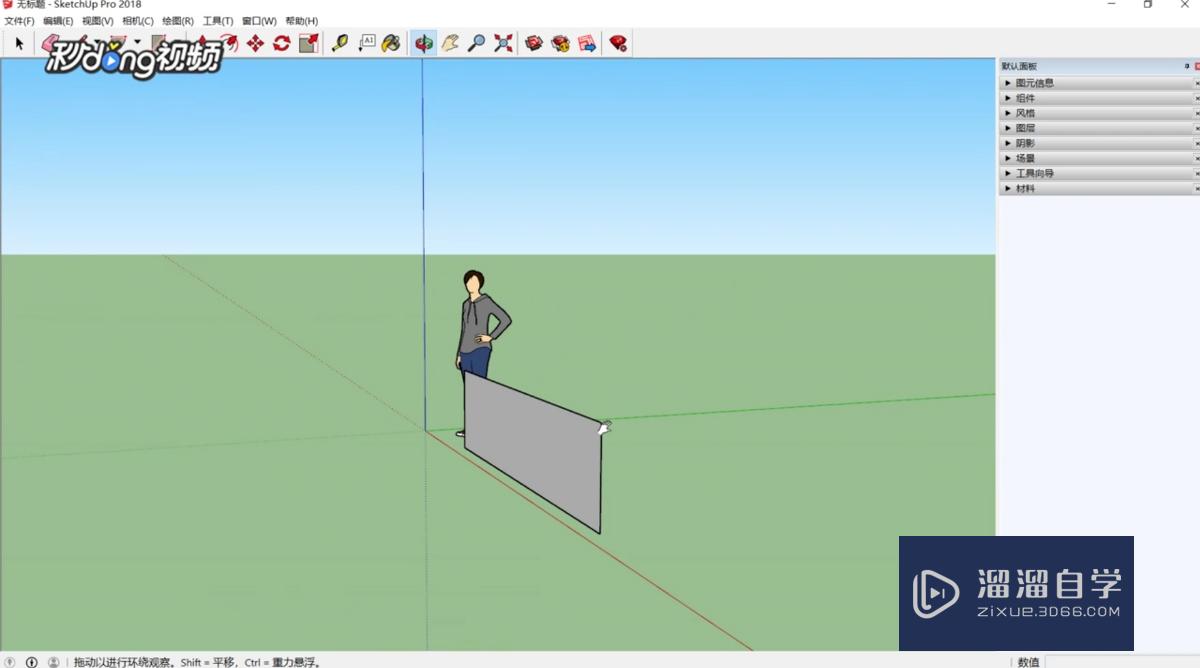Excel怎么拆分合并的单元格(excel怎么拆分合并的单元格内容)优质
在使用Excel制作表格时。我们经常会把同性质的内容进行合并在一起。但有时候也会手快合并多了。或者合并多了一行。所以现在拆分。那么Excel怎么拆分合并的单元格?小渲来分享拆分的方法。
工具/软件
硬件型号:小米 RedmiBookPro 14
系统版本:Windows7
所需软件:Excel 2013
方法/步骤
第1步
打开Excel。选中需要拆分的单元格。
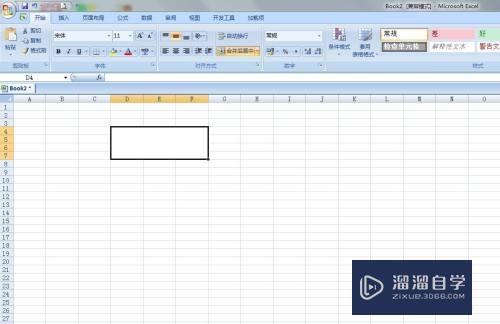
第2步
点击右键。选择“设置单元格格式”。
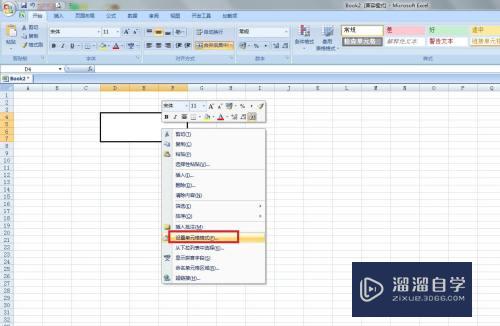
第3步
切换到“对齐”选项卡。
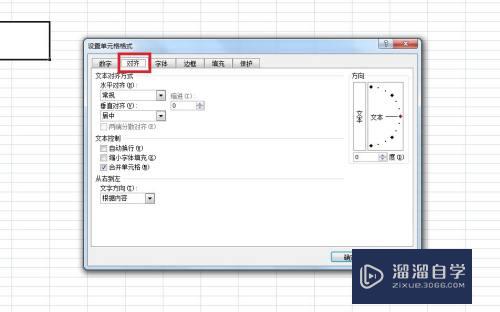
第4步
将“合并单元格”前面的勾去掉即可。
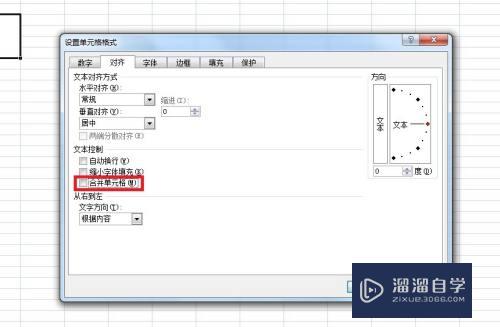
第5步
如图所示。单元格已完成拆分。
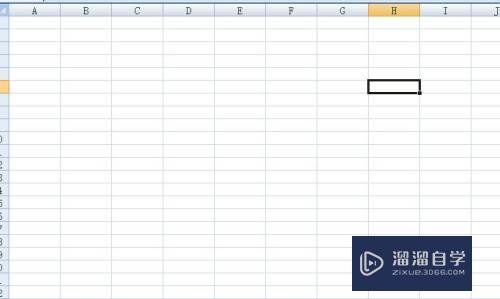
以上关于“Excel怎么拆分合并的单元格(excel怎么拆分合并的单元格内容)”的内容小渲今天就介绍到这里。希望这篇文章能够帮助到小伙伴们解决问题。如果觉得教程不详细的话。可以在本站搜索相关的教程学习哦!
更多精选教程文章推荐
以上是由资深渲染大师 小渲 整理编辑的,如果觉得对你有帮助,可以收藏或分享给身边的人
本文标题:Excel怎么拆分合并的单元格(excel怎么拆分合并的单元格内容)
本文地址:http://www.hszkedu.com/59784.html ,转载请注明来源:云渲染教程网
友情提示:本站内容均为网友发布,并不代表本站立场,如果本站的信息无意侵犯了您的版权,请联系我们及时处理,分享目的仅供大家学习与参考,不代表云渲染农场的立场!
本文地址:http://www.hszkedu.com/59784.html ,转载请注明来源:云渲染教程网
友情提示:本站内容均为网友发布,并不代表本站立场,如果本站的信息无意侵犯了您的版权,请联系我们及时处理,分享目的仅供大家学习与参考,不代表云渲染农场的立场!